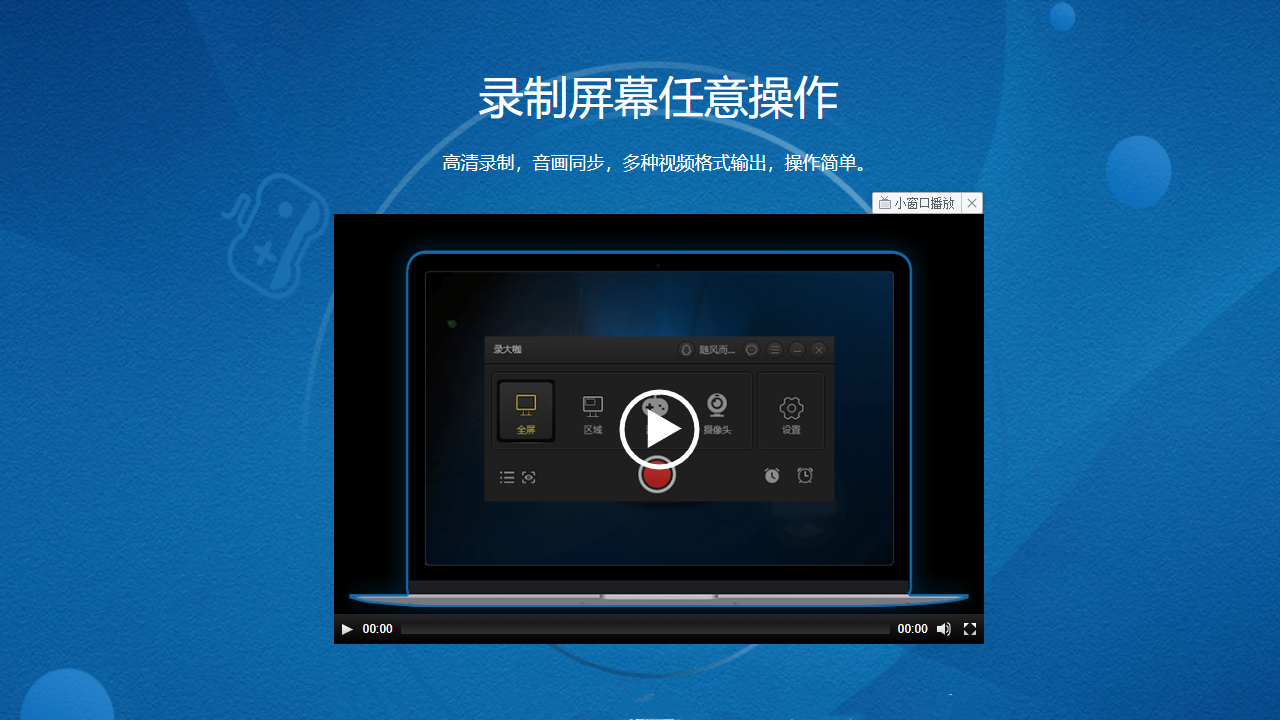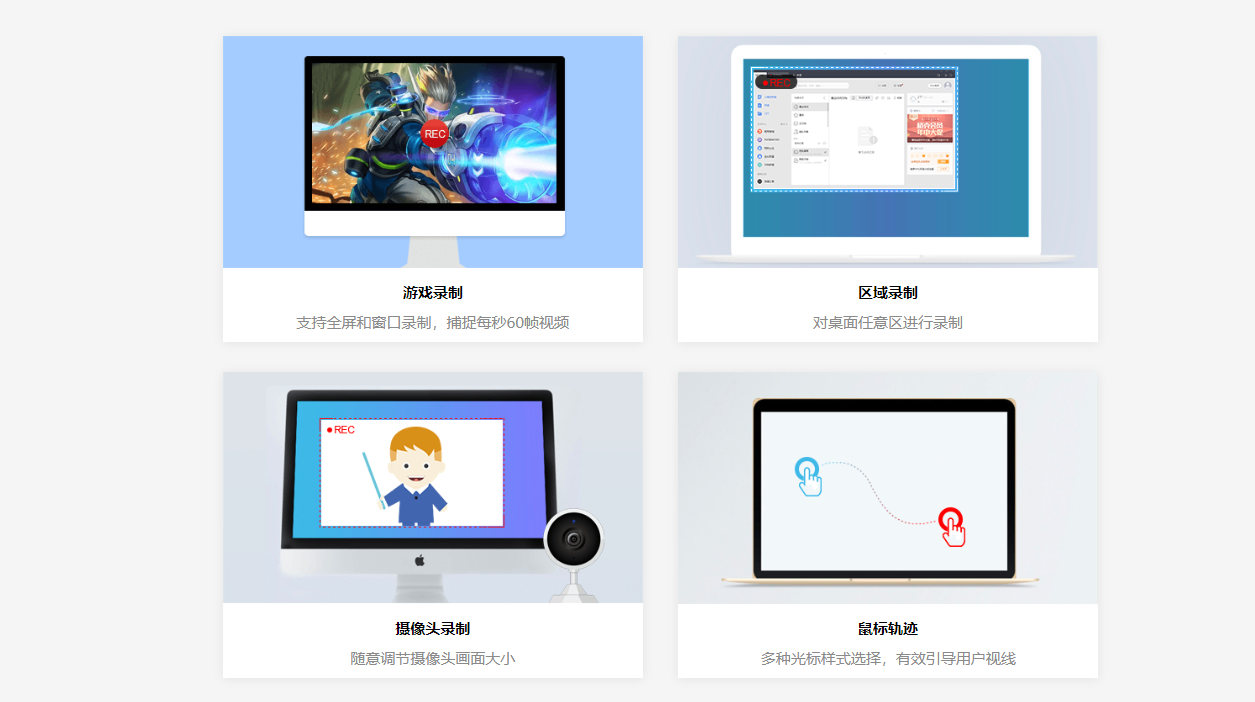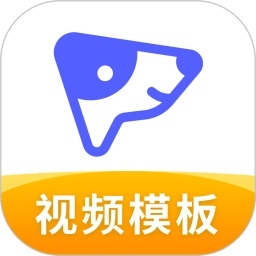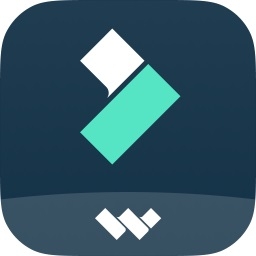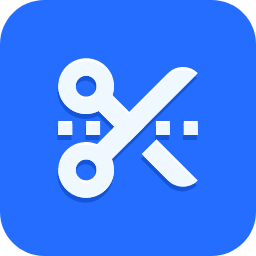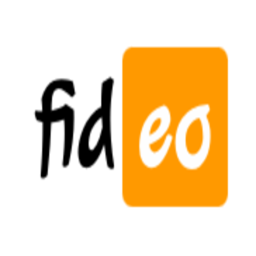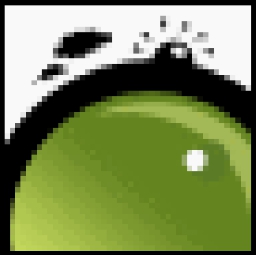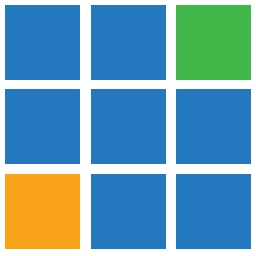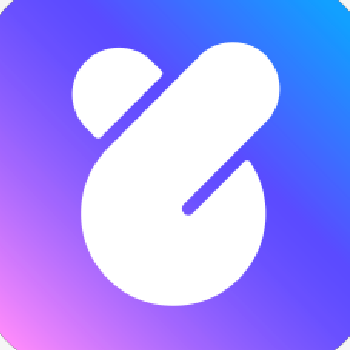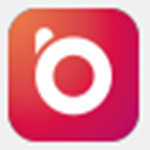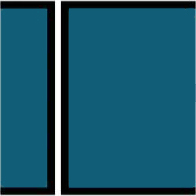录大咖电脑版
专业级参数配置的屏幕录制软件

- 软件介绍
- 更新日志
- 软件信息
- 软件截图
- 相关下载
- 下载地址
录大咖电脑版是一款专业级参数配置的屏幕录制软件,该软件提供全屏、区域、游戏及摄像头四种录制模式,支持60帧高清画质与音画同步录制,可输出MP4、MKV、MOV等多种格式文件,适用于教学培训、游戏直播、会议记录等场景。
录大咖电脑版亮点
1、多模式灵活录制
支持全屏、区域选择、游戏窗口及摄像头单独录制,区域模式下可自定义范围或自动捕捉特定窗口。
2、专业级参数配置
提供H.264编码器支持,允许自定义视频清晰度、帧率、音频输入及存储路径,确保输出文件质量与兼容性。
3、自动化任务管理
内置定时录制与计划任务功能,可预设开始时间、录制时长及文件大小限制,实现无人值守自动录屏。
4、轻量化无干扰设计
软件体积小巧,界面简洁无广告,免费版不限录制时长且不添加水印,支持热键操作与悬浮窗控制。
录大咖电脑版功能
1、高清音画同步录制
采用音画同步技术,确保视频与音频无延迟;支持同时录制系统内部声音与麦克风输入。
2、鼠标轨迹与特效
可捕捉鼠标移动轨迹,并提供光标高亮、点击动效等视觉特效,强化操作演示的引导性。
3、视频后期处理集成
内置基础剪辑功能,支持视频剪切、格式转换及文件压缩,避免依赖第三方工具。
4、游戏录制优化
专设游戏模式,可捕捉全屏或窗口游戏画面,适配高帧率游戏录制需求,并支持后台运行降低资源占用。
录大咖电脑版安装指南
1、在本站下载录大咖电脑版安装包。

2、双击 .exe 文件,勾选用户协议 → 选择安装路径 → 点击安装。

3、安装结束后,桌面或开始菜单出现的软件图标,点击即可使用。
常见问题解答
Q:录制视频无声音怎么办?
A:检查设置中“系统声音”与“麦克风”开关是否开启,并在系统录音设备中启用“立体声混音”作为默认设备。
Q:如何实现定时自动录制?
A:主界面点击闹钟图标,设置开始时间、持续时长及录制范围,保存后软件将按计划自动执行。
Q:录制文件过大如何压缩?
A:使用内置压缩功能,或通过“格式转换”选择更高效的编码格式。
Q:游戏录制卡顿如何优化?
A:切换至游戏录制模式,关闭非必要后台程序,在设置中降低帧率并启用“性能优先”模式。
Q:快捷键冲突如何修改?
A:点击右上角菜单进入“高级设置”-“快捷键设置”,自定义开始/暂停/结束录制的组合键。
更新日志
查看历史日志>>v4.8.1.4
1.修复部分bug
2.提升软件性能
软件信息
软件分类:媒体制作
运行环境:Win7/Win8/Win10/Win11
软件语言:简体中文
授权:免费软件
软件类型:多媒体软件
备案号:闽ICP备17031784号-4
下载地址
- 本地下载通道:
- 本地下载